EDA 2011 (Fluminimaggiore) Uso del computer e gestione dei file ESERCITAZIONE
|
|
|
- Demetrio Costanzo
- 7 anni fa
- Visualizzazioni
Transcript
1 ESERCITAZIONE Visualizzare più finestre contemporaneamente Aprire, trascinare e modificare le dimensioni delle finestre Risorse del computer, Documenti e Cestino per visualizzarle affiancante verticalmente oppure fare clic col pulsante destro del mouse sulla barra delle applicazioni e scegliere la voce Affianca le finestre Passare il controllo da una finestra ad altra e poi chiudere tutte le finestre. Trascinare un icona sul Desktop Trascinare l icona del Cestino a destra in alto Aprire la finestra associata all icona e visualizzare il contenuto del cestino Ingrandire al massimo la dimensione della finestra e poi ridurla al minimo Chiudere la finestra del Cestino. Modificare data e ora del computer (a) Accedere dal pulsante Start al Pannello di controllo (visualizzazione per categorie) Data, ora, lingue e opzioni internazionali - Scegliere operazione Modificare data e ora o l icona Data e ora Impostare come giorno 15 agosto 2008 (b) Accedere dal pulsante Start al Pannello di controllo (visualizzazione classica) - Scegliere l icona Data e ora Impostare come ora (c) Fare doppio clic col tasto sinistro del mouse sull orologio che compare sulla barra delle applicazioni (a sinistra in basso) Ripristinare data e ora correnti Modificare impostazioni Desktop (a) Accedere dal pulsante Start al Pannello di controllo (visualizzazione per categorie) Aspetto e temi - Scegliere operazione Cambiare la risoluzione dello schermo Impostare la risoluzione dello schermo a 800 x 600 pixel (b) Accedere dal pulsante Start al Pannello di controllo (visualizzazione classica) - Scegliere l icona Schermo Impostazioni - Ripristinare la risoluzione dello schermo come prima (1024 x 768 pixel) Desktop Scegliere uno sfondo a piacere (c) Fare clic col tasto destro del mouse in una zona libera del Desktop e scegliere la voce Proprietà Ripristinare lo sfondo del Desktop come prima Screen saver Scegliere Acquario (o altro tema) dopo 10 minuti di attesa Uso un semplice editor di testi / programma di disegno Accedere dal pulsante Start ad Accessori, avviare BloccoNote e creare un documento con il seguente testo: Modulo 2 Uso del computer e gestione dei file oppure Accedere dal pulsante Start ad Accessori, avviare PAINT e creare un disegno contenendo una linea rossa, una rettangolo verde e un cerchio blu Selezionare l opzione Salva all interno della cartella Documenti oppure Immagini assegnando al documento il nome primo Chiudere il programma e verificare la presenza del file appena creato nella cartella Documenti oppure Immagini Guida in linea Aprire la Guida in linea e ricercare informazioni su STAMPANTI Numero risultati.. Partendo dal pulsante Start, posizionarsi sull unità disco rigido indicando la sua capacità disponibile.
2 GESTIONE CARTELLE E FILE Creare cartelle Posizionarsi nella cartella Documenti (a) Scegliere dalla finestra Documenti il menu File/Nuovo/Cartella Creare la cartella EDA (b) Fare clic col tasto destro del mouse in una zona libera della finestra EDA e scegliere la voce Nuovo/Cartella Creare la sottocartella Modulo2 (c) Creare all interno della cartella EDA un altra sottocartella di nome PRATICA (con Operazioni file e cartelle) Visualizzare contenuto CD Inserire il CD nell unità CD/DVD e selezionare l intero contenuto della cartella Esercitazione2 utilizzando il mouse Numero elementi selezionati Indicare il tipo e la dimensione dei seguenti file: Nome file Descrizione Estensione file Dimensione ciao File di testo (generico) TXT 1 KB scheda_hardware Documento di Microsoft Word DOC 515 KB introduzione Presentazione di Microsoft PowerPoint PPT 932 KB esempio1 Documento HTML (pagina Web) HTM 4 KB syllabus_ecdl Documento Adobe Reader (solo lettura) PDF 2889 KB esercizio1 Foglio lavoro (calcolo) di Microsoft Excel XLS 11 KB pub Base di dati Microsoft Access PUB 140 KB bandiera_sarda Immagine JPEG (grafica) JPG 34 KB we are the champions Sequenza MIDI (audio) MID 30 KB bimbo File audio/video Windows Media WMV 364 KB regolamentobando Archivio / Cartella compressa ZIP 11 KB grafica Cartella di file 5,18 MB Visualizzare i file in modalità Dettagli utilizzando la barra dei menu Ordinare i file per dimensione utilizzando il pulsante destro del mouse (Disponi icone per )
3 Ordinare i file per ultima modifica facendo clic sull apposito indicatore di colonna Copiare file/cartelle da unità CD sul disco rigido Copiare il file schema_hardware.doc nella cartella EDA Copiare i file ciao.txt, esempio1.htm, pub.mdb, esercizio1.xls e regolamentobando.zip nella cartella EDA Selezionare i due file di dimensione più grande e copiarli nella cartella EDA/Modulo2 Dimensione del file più grande.. Copiare i file multimediali (grafici, audio/video) nella cartella EDA/Modulo2 Copiare la cartella GRAFICA nella cartella EDA/PRATICA Rinominare file/cartelle Rinominare il file syllabus_ecdl con il nome patentecomputer Rinominare nella cartella EDA/PRATICA la cartella GRAFICA con il nome MULTIMEDIA Spostare file/cartelle (visualizzazione ad albero) Spostare il file bandiera_sarda.jpg dalla cartella EDA/Modulo2 nella cartella EDA/PRATICA/Multimedia Spostare il file audio/video dalla cartella EDA/Modulo2 nella cartella EDA/PRATICA/Multimedia
4 Visualizzare proprietà file/cartelle Visualizzare le proprietà della sottocartella EDA/PRATICA/Multimedia Percorso. Visualizzare le proprietà del file scheda_hardware.doc nella cartella EDA Data creazione... Assegnare al file scheda_hardware.doc l attributo di sola lettura (il file può essere solo visualizzato/letto ma non modificato) Dimensioni. Attributi.. Eliminare file e cartelle Eliminare il file regolamentobando.zip dalla cartella EDA (utilizzando la tastiera) Eliminare tutti i file della cartella Modulo2 (utilizzando il menù) Eliminare la cartella Modulo2 (utilizzando il tasto destro del mouse) Eliminare la cartella EDA (e di conseguenza tutti i file e tutte le sottocartelle contenute al suo interno) Cerca file Avviare la funzione di ricerca sul disco C: (dal pulsante Start scegliere la voce Cerca) per individuare velocemente file attraverso vari criteri di ricerca (parte del nome, data di modifica) con l utilizzo di caratteri jolly (*): tutti i file che iniziano con primo Numero risultati tutti i documenti creati dal 1 giugno 2011 ad oggi Numero risultati Visualizzare l elenco dei file utilizzati recentemente (accedere dal pulsante Start) Comprimere file Selezionare tutti i file contenuti nella sottocartella Immagini\Immagini campione della cartella Documenti e applicare l operazione di compressione creando un unico archivio (cartella compressa) di nome CAMPIONE dal menu File/Invia oppure utilizzare con il pulsante destro del mouse Creare un icona di collegamento (a) Creare un collegamento sul Desktop alla cartella Immagini campioni (Documenti/Immagini) utilizzando la barra dei menù della finestra Immagini (b) Creare sul Desktop l icona di collegamento all unità CD/DVD; selezionare l unità CD/DVD nella finestra Risorse del computer e col tasto destro del mouse scegliere la voce Crea Collegamento Eliminare l ultimo collegamento dal Desktop (selezionare l icona ed premere il tasto <Canc> oppure col tasto destro del mouse scegliere la voce Elimina)
5 Da ricordare Struttura della finestra Windows (dall alto in basso) Barra del titolo (utile per spostamenti + minimizzare, massimizzare, ripristinare e chiudere la finestra) Barra dei menu Barra degli strumenti (pulsanti standard) Riquadro delle operazioni più frequenti Area di lavoro (con barre di scorrimento) Barra di stato Selezionare più file/cartelle Per gli elementi adiacenti si può utilizzare contemporaneamente il pulsante sinistro del mouse con il tasto <Maiusc> oppure si può tracciare con il mouse un rettangolo in modo tale che al suo interno rientra il gruppo di elementi. Per gli elementi non-adiacenti si può utilizzare contemporaneamente il pulsante sinistro del mouse e il tasto <Ctrl> Riassunto comandi alternative Creare cartelle - menu File/Nuovo oppure pulsante destro del mouse Selezionare una cartella / un file - clic pulsante sinistro del mouse Aprire una cartella / avviare un applicazione - doppio clic pulsante sinistro del mouse Rinominare cartelle e file - menu File/Rinomina oppure pulsante destro del mouse Copiare e spostare cartelle e file - menu Modifica (Copia/Incolla, Sposta/Incolla) oppure con <Ctrl+C>/<Ctrl+V>, <Ctrl+X>/<Ctrl+V> oppure pulsante destro del mouse oppure Drag & Drop (Trascina e Rilascia ) Cancellare file e cartelle - menu File/Elimina oppure pulsante destro del mouse oppure il tasto <Canc> Visualizzare le proprietà delle cartelle e dei file (percorso, dimensione, data, attributi, etc.) - menu File/Proprietà oppure pulsante destro del mouse Il pulsante Cartelle, disponibile nella barra dei pulsanti standard della finestra permette di passare alla visualizzazione Esplora Risorse ad albero. In questo modalità nella parte sinistra della finestra e visibile l intera struttura gerarchica che Windows utilizza per organizzare i contenuti del computer (unità disco, cartelle/sottocartelle e file). Per copiare/spostare cartelle e file può essere comodo anche visualizzare affiancate le due finestre (sorgente e destinazione).
Gestione risorse (Windows)
 Gestione risorse (Windows) Organizzazione dei file Il sistema di memorizzazione è organizzato ad albero secondo una struttura gerarchica DISCO (drive) FILES CARTELLE (directory) FILES SOTTOCARTELLE FILES
Gestione risorse (Windows) Organizzazione dei file Il sistema di memorizzazione è organizzato ad albero secondo una struttura gerarchica DISCO (drive) FILES CARTELLE (directory) FILES SOTTOCARTELLE FILES
CORSO EDA Informatica di base
 CORSO EDA Informatica di base Alcune precisazioni hardware/software Uso dell interfaccia grafica e le principali operazioni su file e cartelle Windows XP Prestazioni di un computer Velocità CPU (Central
CORSO EDA Informatica di base Alcune precisazioni hardware/software Uso dell interfaccia grafica e le principali operazioni su file e cartelle Windows XP Prestazioni di un computer Velocità CPU (Central
Uso del computer e gestione dei file con Windows
 Uso del computer e gestione dei file con Windows PRIMI PASSI COL COMPUTER Avviare il computer Premere il tasto di accensione Spegnere il computer Pulsanti Start Spegni computer Spegni Riavviare il computer
Uso del computer e gestione dei file con Windows PRIMI PASSI COL COMPUTER Avviare il computer Premere il tasto di accensione Spegnere il computer Pulsanti Start Spegni computer Spegni Riavviare il computer
Modulo 2 Test di verifica
 Modulo 2 Test di verifica Uso del computer e gestione dei file Test n. 1 Quando si riduce ad icona una finestra: è necessario prima salvare il suo contenuto si attiva un collegamento sul desktop rimane
Modulo 2 Test di verifica Uso del computer e gestione dei file Test n. 1 Quando si riduce ad icona una finestra: è necessario prima salvare il suo contenuto si attiva un collegamento sul desktop rimane
Uso del computer e gestione dei file
 Uso del computer e gestione dei file PRIMI PASSI COL COMPUTER Avviare il computer Premere il tasto di accensione Spegnere il computer Start Spegni computer Spegni Riavviare il computer Start Spegni computer
Uso del computer e gestione dei file PRIMI PASSI COL COMPUTER Avviare il computer Premere il tasto di accensione Spegnere il computer Start Spegni computer Spegni Riavviare il computer Start Spegni computer
Ogni PC, per iniziare a lavorare, ha bisogno di un sistema operativo. Infatti questo è il primo programma che viene eseguito e che permette
 Ogni PC, per iniziare a lavorare, ha bisogno di un sistema operativo. Infatti questo è il primo programma che viene eseguito e che permette all'utente e ai programmi di gestire i dispositivi e le periferiche
Ogni PC, per iniziare a lavorare, ha bisogno di un sistema operativo. Infatti questo è il primo programma che viene eseguito e che permette all'utente e ai programmi di gestire i dispositivi e le periferiche
Windows. La prima realizzazione di un ambiente grafico si deve alla Apple (1984) per il suo Macintosh. La gestione dei file conserva la logica del DOS
 Windows La prima realizzazione di un ambiente grafico si deve alla Apple (1984) per il suo Macintosh La gestione dei file conserva la logica del DOS Funzionalità di un S.O. Gestione dei file Gestione dei
Windows La prima realizzazione di un ambiente grafico si deve alla Apple (1984) per il suo Macintosh La gestione dei file conserva la logica del DOS Funzionalità di un S.O. Gestione dei file Gestione dei
GESTIONE DEI FILE. ~ prof Andrea Avantaggiato ~ TI ~~
 GESTIONE DEI FILE 41 I FILE FILE : insieme di informazioni collegate fra loro e memorizzate su un supporto di memoria. Identificato con Nome.Estensione + ICONA Nome: assegnato liberamente da utente CARATTERI
GESTIONE DEI FILE 41 I FILE FILE : insieme di informazioni collegate fra loro e memorizzate su un supporto di memoria. Identificato con Nome.Estensione + ICONA Nome: assegnato liberamente da utente CARATTERI
Sistema operativo Linux Ubuntu
 Sistema operativo Linux Ubuntu Avvio e arresto del sistema Attività operative Dopo aver premuto il tasto di accensione del computer, il sistema operativo viene caricato. L immagine che compare sullo schermo
Sistema operativo Linux Ubuntu Avvio e arresto del sistema Attività operative Dopo aver premuto il tasto di accensione del computer, il sistema operativo viene caricato. L immagine che compare sullo schermo
Formattare il floppy disk. Ricordate che la formattazione elimina per sempre eventuali files o cartelle contenuti nel dischetto.
 2 Formattare il floppy disk Attualmente, tutti i floppy in commercio sono già formattati, ma può capitare di dover eseguire questa operazione sia su un dischetto nuovo sia su uno da riutilizzare. Ricordate
2 Formattare il floppy disk Attualmente, tutti i floppy in commercio sono già formattati, ma può capitare di dover eseguire questa operazione sia su un dischetto nuovo sia su uno da riutilizzare. Ricordate
Obiettivi del corso. Uso del computer e gestione dei file. Slide n 1
 ECDL Windows Obiettivi del corso Avviare e chiudere il sistema operativo Riconoscere gli elementi di Windows e del Desktop Utilizzare le finestre delle applicazioni e la Barra delle applicazioni Riconoscere
ECDL Windows Obiettivi del corso Avviare e chiudere il sistema operativo Riconoscere gli elementi di Windows e del Desktop Utilizzare le finestre delle applicazioni e la Barra delle applicazioni Riconoscere
PROF. SALVATORE DIMARTINO
 Computer Essentials / 2 - Desktop, icone, impostazioni prof. Salvatore Dimartino PROF. SALVATORE DIMARTINO 1 Computer Essentials - 2.1 Desktop e icone prof. Salvatore Dimartino PROF. SALVATORE DIMARTINO
Computer Essentials / 2 - Desktop, icone, impostazioni prof. Salvatore Dimartino PROF. SALVATORE DIMARTINO 1 Computer Essentials - 2.1 Desktop e icone prof. Salvatore Dimartino PROF. SALVATORE DIMARTINO
Prof. Salvatore Riegler
 Laboratorio di Informatica Applicata Modulo 2: Uso del computer e gestione dei file Prof. Salvatore Riegler riegler00@gmail.com Ogni PC, per iniziarei i a lavorare, ha bisogno di un sistema operativo.
Laboratorio di Informatica Applicata Modulo 2: Uso del computer e gestione dei file Prof. Salvatore Riegler riegler00@gmail.com Ogni PC, per iniziarei i a lavorare, ha bisogno di un sistema operativo.
Lena Cota Guido Corso di Informatica - II livello. Esplora Risorse. Lavorare con il file system
 Esplora Risorse Lavorare con il file system 1 Cos è Le informazioni che possono essere elaborate dai computer sono conservate in documenti chiamati file. Esplora Risorse è il programma già installato su
Esplora Risorse Lavorare con il file system 1 Cos è Le informazioni che possono essere elaborate dai computer sono conservate in documenti chiamati file. Esplora Risorse è il programma già installato su
WINDOWS95. 1. Avviare Windows95. Avviare Windows95 non è un problema: parte. automaticamente all accensione del computer. 2. Barra delle applicazioni
 WINDOWS95 1. Avviare Windows95 Avviare Windows95 non è un problema: parte automaticamente all accensione del computer. 2. Barra delle applicazioni 1 La barra delle applicazioni permette di richiamare le
WINDOWS95 1. Avviare Windows95 Avviare Windows95 non è un problema: parte automaticamente all accensione del computer. 2. Barra delle applicazioni 1 La barra delle applicazioni permette di richiamare le
Presentazione con PowerPoint
 Presentazione con PowerPoint L applicazione PowerPoint permette di creare documenti da mostrare su diapositive per presentazioni. Sarai facilitato nell utilizzo di PowerPoint perché molti pulsanti e molte
Presentazione con PowerPoint L applicazione PowerPoint permette di creare documenti da mostrare su diapositive per presentazioni. Sarai facilitato nell utilizzo di PowerPoint perché molti pulsanti e molte
Ai docenti della Scuola dell Infanzia Ai docenti della Scuola Primaria p.c. Al D.S.G.A. Il Dirigente Scolastico
 DIREZIONE DIDATTICA STATALE IV Circolo Autonomia n 65 Cod.SAEE165005 Scafati (SA) 84018 Via Martiri D Ungheria DISTRETTO SCOLASTICO N 53 Traversa F.lli Bandiera Parco Sereno Tel./Fax 081.8561645 Tel.081.8568437
DIREZIONE DIDATTICA STATALE IV Circolo Autonomia n 65 Cod.SAEE165005 Scafati (SA) 84018 Via Martiri D Ungheria DISTRETTO SCOLASTICO N 53 Traversa F.lli Bandiera Parco Sereno Tel./Fax 081.8561645 Tel.081.8568437
Video Scrittura (MS Word) Prima Parte
 Video Scrittura (MS Word) Prima Parte Ripasso/approfondimento: Gestione Cartelle/File Crea una cartella UTE Informatica Base sul Desktop Click destro sul Desktop Posizionarsi su Nuovo Cliccare su Cartella
Video Scrittura (MS Word) Prima Parte Ripasso/approfondimento: Gestione Cartelle/File Crea una cartella UTE Informatica Base sul Desktop Click destro sul Desktop Posizionarsi su Nuovo Cliccare su Cartella
Capitolo II Gestione dei file
 Capitolo II Gestione dei file Concetti fondamentali Comprendere come un sistema operativo visualizza le unità disco, le cartelle, i file in una struttura gerarchica I dati vengono archiviati in una struttura
Capitolo II Gestione dei file Concetti fondamentali Comprendere come un sistema operativo visualizza le unità disco, le cartelle, i file in una struttura gerarchica I dati vengono archiviati in una struttura
Modulo 1 Parte 1b. A Cura di Enzo Exposyto, Gen
 Modulo 1 Parte 1b, Gen 2018 1 Modulo 1 Parte 1b Accendere e Spegnere un Computer DeskTop Icone e Finestre Impostazioni del Sistema e Guida in Linea, Gen 2018 2 Modulo 1 (Computer Essentials), Gen 2018
Modulo 1 Parte 1b, Gen 2018 1 Modulo 1 Parte 1b Accendere e Spegnere un Computer DeskTop Icone e Finestre Impostazioni del Sistema e Guida in Linea, Gen 2018 2 Modulo 1 (Computer Essentials), Gen 2018
Sistema operativo Mac OS X
 Attività operative Personalizzare la scrivania. La personalizzazione viene attivata direttamente dal Dock facendo clic sull icona Preferenze di sistema. MODALITÀ ALTERNATIVA 1 Scrivania e salvaschermo.
Attività operative Personalizzare la scrivania. La personalizzazione viene attivata direttamente dal Dock facendo clic sull icona Preferenze di sistema. MODALITÀ ALTERNATIVA 1 Scrivania e salvaschermo.
Una parte consistente del materiale di questa presentazione riprende il contenuto del libro di riferimento del corso:
 Una parte consistente del materiale di questa presentazione riprende il contenuto del libro di riferimento del corso: INTRODUZIONE 1. Computer e Dispositivi 2. Desktop, icone e impostazioni 3. Testi e
Una parte consistente del materiale di questa presentazione riprende il contenuto del libro di riferimento del corso: INTRODUZIONE 1. Computer e Dispositivi 2. Desktop, icone e impostazioni 3. Testi e
Formattare il floppy disk. Formattare il floppy disk
 2 Formattare il floppy disk Attualmente, tutti i floppy in commercio sono già formattati, ma può capitare di dover eseguire questa operazione sia su un dischetto nuovo sia su uno da riutilizzare. Ricordate
2 Formattare il floppy disk Attualmente, tutti i floppy in commercio sono già formattati, ma può capitare di dover eseguire questa operazione sia su un dischetto nuovo sia su uno da riutilizzare. Ricordate
Organizzazione e Gestione Cartelle e File
 Organizzazione e Gestione Cartelle e File Ripasso/approfondimento: La Tastiera Alcuni tasti particolari/importanti: - Tabs: serve per spostare il cursore nel campo successivo (o precedente) - Caps Lock:
Organizzazione e Gestione Cartelle e File Ripasso/approfondimento: La Tastiera Alcuni tasti particolari/importanti: - Tabs: serve per spostare il cursore nel campo successivo (o precedente) - Caps Lock:
D E S K T O P, I C O N E, I M P O S T A Z I O N I 1
 D E S K T O P, I C O N E, I M P O S T A Z I O N I 1 2- DESKTOP, ICONE, IMPOSTAZIONI D E S K T O P, I C O N E, I M P O S T A Z I O N I 2 Desktop e icone - Illustrare lo scopo del desktop e della barra delle
D E S K T O P, I C O N E, I M P O S T A Z I O N I 1 2- DESKTOP, ICONE, IMPOSTAZIONI D E S K T O P, I C O N E, I M P O S T A Z I O N I 2 Desktop e icone - Illustrare lo scopo del desktop e della barra delle
Windows è un software di base o Sistema Operativo che permette di:
 WINDOWS XP Windows è un software di base o Sistema Operativo che permette di: Gestire tutte le periferiche del computer Organizzare dati Gestire le operazioni con i dati Il sistema operativo è il primo
WINDOWS XP Windows è un software di base o Sistema Operativo che permette di: Gestire tutte le periferiche del computer Organizzare dati Gestire le operazioni con i dati Il sistema operativo è il primo
Modulo 2 - Uso del computer e gestione dei file 1
 Con l Europa, investiamo nel vostro futuro Ufficio XVI Ambito Territoriale per la provincia di Ragusa Istituto Tecnico Industriale Statale «Ettore Majorana» Via Pietro Nenni s.n. 9700 R A G U S A C.F.:
Con l Europa, investiamo nel vostro futuro Ufficio XVI Ambito Territoriale per la provincia di Ragusa Istituto Tecnico Industriale Statale «Ettore Majorana» Via Pietro Nenni s.n. 9700 R A G U S A C.F.:
Opuscolo Windows. Cliccando due volte su questa icona puoi aprire il programma di posta elettronica. Cliccando qui puoi navigare in Internet
 - Il Desktop pag. 2 - Pulsante Start pag. 3 - Barra delle Applicazioni pag. 3 - Risorse del Computer pag. 3 - Le Finestre di Windows pag. 4 - Salvare un lavoro pag. 4 - Stampa pag. 5 - Creare una Cartella
- Il Desktop pag. 2 - Pulsante Start pag. 3 - Barra delle Applicazioni pag. 3 - Risorse del Computer pag. 3 - Le Finestre di Windows pag. 4 - Salvare un lavoro pag. 4 - Stampa pag. 5 - Creare una Cartella
Selezionare e spostare le icone
 Selezionare e spostare le icone Selezionare un icona, ovvero cliccarci sopra con il tasto sinistro del mouse (l icona cambia tonalità di colore), significa comunicare al sistema operativo che si vuole
Selezionare e spostare le icone Selezionare un icona, ovvero cliccarci sopra con il tasto sinistro del mouse (l icona cambia tonalità di colore), significa comunicare al sistema operativo che si vuole
Presentazione con PowerPoint
 Presentazione con PowerPoint L applicazione PowerPoint permette di creare documenti da mostrare su diapositive per presentazioni. Sarai facilitato nell utilizzo di PowerPoint perché molti pulsanti e molte
Presentazione con PowerPoint L applicazione PowerPoint permette di creare documenti da mostrare su diapositive per presentazioni. Sarai facilitato nell utilizzo di PowerPoint perché molti pulsanti e molte
Capitolo I Sistema operativo
 Capitolo I Sistema operativo Primi passi col computer Avviare il computer e collegarsi in modo sicuro utilizzando un nome utente e una password Per avviare un computer è necessario premere il pulsante
Capitolo I Sistema operativo Primi passi col computer Avviare il computer e collegarsi in modo sicuro utilizzando un nome utente e una password Per avviare un computer è necessario premere il pulsante
Laboratorio Pianificare Operazioni tramite la GUI e il Comando AT in Windows Vista
 5.0 5.5.1.8 Laboratorio Pianificare Operazioni tramite la GUI e il Comando AT in Windows Vista Introduzione Stampare e completare questo laboratorio. In questo laboratorio, verrà pianificata una attività
5.0 5.5.1.8 Laboratorio Pianificare Operazioni tramite la GUI e il Comando AT in Windows Vista Introduzione Stampare e completare questo laboratorio. In questo laboratorio, verrà pianificata una attività
L INTERFACCIA GRAFICA DI EXCEL
 Dopo l avvio del foglio elettronico apparirà un interfaccia grafica nella quale verrà aperta una nuova cartella di lavoro alla quale il PC assegnerà automaticamente il nome provvisorio di Cartel1. La cartella
Dopo l avvio del foglio elettronico apparirà un interfaccia grafica nella quale verrà aperta una nuova cartella di lavoro alla quale il PC assegnerà automaticamente il nome provvisorio di Cartel1. La cartella
Il Sistema Operativo Windows
 Il Sistema Operativo Windows Il Sistema Operativo Windows 1 Per cominciare Le operazioni di base per utilizzare il computer sono: l accensione e lo spegnimento. Mentre l accensione del PC si ottiene premendo
Il Sistema Operativo Windows Il Sistema Operativo Windows 1 Per cominciare Le operazioni di base per utilizzare il computer sono: l accensione e lo spegnimento. Mentre l accensione del PC si ottiene premendo
Laboratorio di Informatica. Introduzione a Windows. Introduzione a Windows
 Laboratorio di Informatica Per i C.d.L in: Assistenza Sanitaria Tecniche della prevenzione nell'ambiente e nei luoghi di lavoro Tecniche di fisiopatologia cardiocircolatoria e perfusione cardiovascolare
Laboratorio di Informatica Per i C.d.L in: Assistenza Sanitaria Tecniche della prevenzione nell'ambiente e nei luoghi di lavoro Tecniche di fisiopatologia cardiocircolatoria e perfusione cardiovascolare
CORSO EDA Informatica di base. Riassunto comandi e operazioni su file e cartelle Windows XP vs.windows 7
 CORSO EDA Informatica di base Riassunto comandi e operazioni su file e cartelle Windows XP vs.windows 7 DESKTOP (comandi operativi) Ci sono almeno 2 modalità per eseguire un operazione: (a) scegliendo
CORSO EDA Informatica di base Riassunto comandi e operazioni su file e cartelle Windows XP vs.windows 7 DESKTOP (comandi operativi) Ci sono almeno 2 modalità per eseguire un operazione: (a) scegliendo
SPAC Automazione 2019
 SPAC Automazione 2019 Utilizzo della finestra Gestione Commesse Esercitazione per l apprendimento e l utilizzo dei comandi Rev. 0-2019 Ambiente di lavoro 1 Ambiente di lavoro Descrizione dell ambiente
SPAC Automazione 2019 Utilizzo della finestra Gestione Commesse Esercitazione per l apprendimento e l utilizzo dei comandi Rev. 0-2019 Ambiente di lavoro 1 Ambiente di lavoro Descrizione dell ambiente
Indice Format PDF e software per la creazione di documenti
 Guida all uso di Adobe Acrobat e Adobe Reader in ambito didattico Indice Format PDF e software per la creazione di documenti Che cosa si può fare con Adobe Acrobat Commenti, annotazioni e marcature grafiche
Guida all uso di Adobe Acrobat e Adobe Reader in ambito didattico Indice Format PDF e software per la creazione di documenti Che cosa si può fare con Adobe Acrobat Commenti, annotazioni e marcature grafiche
Informatica e Informatica di Base
 Informatica e Informatica di Base WINDOWS Francesco Tura tura@cirfid.unibo.it Che cos è Windows? È un Sistema Operativo ad interfaccia grafica prodotto dalla Microsoft, che viene utilizzato su computer
Informatica e Informatica di Base WINDOWS Francesco Tura tura@cirfid.unibo.it Che cos è Windows? È un Sistema Operativo ad interfaccia grafica prodotto dalla Microsoft, che viene utilizzato su computer
Organizzazione del materiale
 Organizzazione del materiale È molto importante imparare ad organizzare i documenti in maniera logica per ritrovare sempre e facilmente tutto quello che si mette nel computer. Creazione di cartelle o files
Organizzazione del materiale È molto importante imparare ad organizzare i documenti in maniera logica per ritrovare sempre e facilmente tutto quello che si mette nel computer. Creazione di cartelle o files
E possibile vedere tutti i dispositivi collegati al computer accedendo al pannello di controllo=>sistema=>dispositivi hardware.
 Funzionalità del sistema operativo Le periferiche e i driver Cosa è un driver? E un programma che ha la funzione di guidare all uso di una periferica il sistema operativo. Ossia contiene le istruzioni
Funzionalità del sistema operativo Le periferiche e i driver Cosa è un driver? E un programma che ha la funzione di guidare all uso di una periferica il sistema operativo. Ossia contiene le istruzioni
Anno 2009/2010 Syllabus 5.0
 Patente Europea di Informatica ECDL Modulo 2 Lezione 2: Uso delle finestre File e cartelle Il Cestino La funzione Cerca Anno 2009/2010 Syllabus 5.0 Barra del titolo Barra dei menu Barra degli strumenti
Patente Europea di Informatica ECDL Modulo 2 Lezione 2: Uso delle finestre File e cartelle Il Cestino La funzione Cerca Anno 2009/2010 Syllabus 5.0 Barra del titolo Barra dei menu Barra degli strumenti
Informatica di Base
 Informatica di Base http://www.di.uniba.it/~laura/infbase/ Dip di Informatica Università degli studi di Bari Argomenti Software Software di sistema Software applicativo Sistema Operativo Driver per dispositivi
Informatica di Base http://www.di.uniba.it/~laura/infbase/ Dip di Informatica Università degli studi di Bari Argomenti Software Software di sistema Software applicativo Sistema Operativo Driver per dispositivi
Microsoft Word (parte I) Mirko Gombia Università di Bologna
 Microsoft Word (parte I) Mirko Gombia Università di Bologna Cenni preliminari Microsoft Word è un programma del pacchetto Office di Microsoft È un software dedicato alla creazione di testi, ma non solo
Microsoft Word (parte I) Mirko Gombia Università di Bologna Cenni preliminari Microsoft Word è un programma del pacchetto Office di Microsoft È un software dedicato alla creazione di testi, ma non solo
G E S T I O N E D I F I L E 1
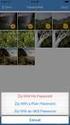 G E S T I O N E D I F I L E 1 GESTIONE DI FILE G E S T I O N E D I F I L E 2 La struttura di una unità disco (ad esempio un disco fisso interno o esterno o una penna USB) è simile a quella di una libreria
G E S T I O N E D I F I L E 1 GESTIONE DI FILE G E S T I O N E D I F I L E 2 La struttura di una unità disco (ad esempio un disco fisso interno o esterno o una penna USB) è simile a quella di una libreria
Prof. Salvatore Riegler
 Laboratorio di Informatica Applicata Modulo 5: Microsoft Powerpoint Prof. Salvatore Riegler riegler00@gmail.com Aprire il programma Il programma Power Point serve per creare presentazioni. Si apre dal
Laboratorio di Informatica Applicata Modulo 5: Microsoft Powerpoint Prof. Salvatore Riegler riegler00@gmail.com Aprire il programma Il programma Power Point serve per creare presentazioni. Si apre dal
Windows 95/98: la scrivania
 Windows 95/98: la scrivania Avvio di windows automatico all accensione La scrivania (Desktop) = schermo Le icone: simboli grafici con leggenda che rappresenta un oggetto Disco File Cartella Programma Collegamento
Windows 95/98: la scrivania Avvio di windows automatico all accensione La scrivania (Desktop) = schermo Le icone: simboli grafici con leggenda che rappresenta un oggetto Disco File Cartella Programma Collegamento
InDesign CS5: gestire i documenti
 03 InDesign CS5: gestire i documenti In questo capitolo Imparerai a creare e a salvare un nuovo documento con una o più pagine. Apprenderai come gestire le opzioni di visualizzazione di un documento. Apprenderai
03 InDesign CS5: gestire i documenti In questo capitolo Imparerai a creare e a salvare un nuovo documento con una o più pagine. Apprenderai come gestire le opzioni di visualizzazione di un documento. Apprenderai
Modulo 3 - Elaborazione Testi 3.4 Oggetti
 Università degli Studi dell Aquila Corso ECDL programma START Modulo 3 - Elaborazione Testi 3.4 Oggetti Maria Maddalena Fornari Creare una tabella È possibile creare una tabella nel documento cliccando
Università degli Studi dell Aquila Corso ECDL programma START Modulo 3 - Elaborazione Testi 3.4 Oggetti Maria Maddalena Fornari Creare una tabella È possibile creare una tabella nel documento cliccando
ARCADIA TECNOLOGIE S.R.L.
 Il corso Base comprende : 1) CONCETTI DI BASE Concetti generali Comprendere i termini: Hardware, Software, Tecnologia dell Informazione Tipi di computer: Comprendere e distinguere tra varie classi di computer
Il corso Base comprende : 1) CONCETTI DI BASE Concetti generali Comprendere i termini: Hardware, Software, Tecnologia dell Informazione Tipi di computer: Comprendere e distinguere tra varie classi di computer
OpenOffice Impress. Sommario. Iniziare a lavorare con il programma. Informatica a.a. 2013/2014 (Dip. Psicologia) OpenOffice Impress (4.1.
 OpenOffice Impress Sommario Iniziare a lavorare con il programma... 1 Gestire le diapositive... 2 Inserire oggetti... 3 Inserire informazioni in fondo delle diapositive... 5 Transizioni e animazioni...
OpenOffice Impress Sommario Iniziare a lavorare con il programma... 1 Gestire le diapositive... 2 Inserire oggetti... 3 Inserire informazioni in fondo delle diapositive... 5 Transizioni e animazioni...
Operazioni preliminari: creare una cartella in Documenti
 Operazioni preliminari: creare una cartella in Documenti 1. Fare clic in successione su Start (cerchio con il logo Microsoft in basso a sinistra), Documenti. 2. Cliccare su Nuova cartella comparirà una
Operazioni preliminari: creare una cartella in Documenti 1. Fare clic in successione su Start (cerchio con il logo Microsoft in basso a sinistra), Documenti. 2. Cliccare su Nuova cartella comparirà una
Strumenti di office automation. Coordinatore scientifico: Prof. Avv. Giuseppe Russo
 Strumenti di office automation Coordinatore scientifico: Prof. Avv. Giuseppe Russo Premessa L'office automation consiste nell'applicazione di soluzioni hardware e software per digitalizzare, gestire e
Strumenti di office automation Coordinatore scientifico: Prof. Avv. Giuseppe Russo Premessa L'office automation consiste nell'applicazione di soluzioni hardware e software per digitalizzare, gestire e
Per cominciare. Per cominciare. Le operazioni di base per utilizzare il computer sono: l accensione e lo spegnimento.
 1 Per cominciare Le operazioni di base per utilizzare il computer sono: l accensione e lo spegnimento. 1 Mentre l accensione del PC si ottiene premendo il pulsante apposito, è bene ricordare che il metodo
1 Per cominciare Le operazioni di base per utilizzare il computer sono: l accensione e lo spegnimento. 1 Mentre l accensione del PC si ottiene premendo il pulsante apposito, è bene ricordare che il metodo
Corso di Informatica
 Corso di Informatica Modulo L1 2 Operare con i file 1 Prerequisiti Concetto intuitivo di applicazione per computer Uso pratico elementare di un sistema operativo 2 1 Introduzione Una delle più frequenti
Corso di Informatica Modulo L1 2 Operare con i file 1 Prerequisiti Concetto intuitivo di applicazione per computer Uso pratico elementare di un sistema operativo 2 1 Introduzione Una delle più frequenti
Scheda 13 Estrazione dati per l Azienda USL Parte A Creazione del file di estrazione dati
 Scheda 13 Estrazione dati per l Azienda USL Parte A Creazione del file di estrazione dati FLUR20XX 1) Premere questo tasto nella finestra principale 2) Leggere il messaggio LE SCHEDE INCOMPLETE NON VENGONO
Scheda 13 Estrazione dati per l Azienda USL Parte A Creazione del file di estrazione dati FLUR20XX 1) Premere questo tasto nella finestra principale 2) Leggere il messaggio LE SCHEDE INCOMPLETE NON VENGONO
Modulo2 Test "Uso del computere gestionedei file"
 Modulo 2 Test "Uso del computer e gestione dei file" Pagina 1 Modulo2 Test "Uso del computere gestionedei file" domanda1 Quale tra i seguentiè un formatodi un filegrafico?.bmp.txt.xls.rtf http://www.matematicamente.it/ecdl/modulo2test1/modulo2test1.htm
Modulo 2 Test "Uso del computer e gestione dei file" Pagina 1 Modulo2 Test "Uso del computere gestionedei file" domanda1 Quale tra i seguentiè un formatodi un filegrafico?.bmp.txt.xls.rtf http://www.matematicamente.it/ecdl/modulo2test1/modulo2test1.htm
U.T.E Università della Terza Età
 U.T.E Università della Terza Età Sede di Novate Milanese Corso Informatica Approfondimento FOGLIO ELETTRONICO Docente: Giovanni Pozzi FOGLIO ELETTRONICO MS-Excel E un programma che permette di effettuare:
U.T.E Università della Terza Età Sede di Novate Milanese Corso Informatica Approfondimento FOGLIO ELETTRONICO Docente: Giovanni Pozzi FOGLIO ELETTRONICO MS-Excel E un programma che permette di effettuare:
PRIMI PASSI CON UN DATABASE
 Basi di dati PRIMI PASSI CON UN DATABASE Definizione di database Per database si intende un insieme di informazioni catalogate ed organizzate. Il tipo di database più diffuso è quello relazionale, composto
Basi di dati PRIMI PASSI CON UN DATABASE Definizione di database Per database si intende un insieme di informazioni catalogate ed organizzate. Il tipo di database più diffuso è quello relazionale, composto
Guida all uso della piattorma elearning QUICKPLACE
 Guida all uso della piattorma elearning QUICKPLACE La piattaforma elearning QuickPlace permette la creazione di corsi on-line altamente personalizzabili sia nella struttura che nella grafica. Creare un
Guida all uso della piattorma elearning QUICKPLACE La piattaforma elearning QuickPlace permette la creazione di corsi on-line altamente personalizzabili sia nella struttura che nella grafica. Creare un
Tasti di scelta rapida di Windows
 Tasti di scelta rapida di Windows I tasti di scelta rapida rappresentano un'alternativa al mouse per l'utilizzo di Windows e consentono di aprire e chiudere elementi nonché eseguire spostamenti nel menu
Tasti di scelta rapida di Windows I tasti di scelta rapida rappresentano un'alternativa al mouse per l'utilizzo di Windows e consentono di aprire e chiudere elementi nonché eseguire spostamenti nel menu
2.5 Sottomaschere e Report avanzati MODULO L2
 Dare una breve descrizione dei termini introdotti: (A) CONOSCENZA TERMINOLOGICA Maschera principale Rottura di codice Livelli di gruppo (B) CONOSCENZA E COMPETENZA Rispondere alle seguenti domande producendo
Dare una breve descrizione dei termini introdotti: (A) CONOSCENZA TERMINOLOGICA Maschera principale Rottura di codice Livelli di gruppo (B) CONOSCENZA E COMPETENZA Rispondere alle seguenti domande producendo
Da quali parti è composto un sistema operativo?
 Windows Da quali parti è composto un sistema operativo? Supervisore Gestisce i componenti hardware del sistema, interpreta ed esegue i comandi dell utente, si occupa di caricare ed eseguire gli altri programmi
Windows Da quali parti è composto un sistema operativo? Supervisore Gestisce i componenti hardware del sistema, interpreta ed esegue i comandi dell utente, si occupa di caricare ed eseguire gli altri programmi
Tecnologie dell Informazione e della Comunicazione
 Tecnologie dell Informazione e della Comunicazione 1 Information Technology significa letteralmente Tecnologia dell Informazione Con essa si intendono tutte quelle tecnologie per memorizzare, gestire o
Tecnologie dell Informazione e della Comunicazione 1 Information Technology significa letteralmente Tecnologia dell Informazione Con essa si intendono tutte quelle tecnologie per memorizzare, gestire o
Fondamenti di informatica. Word Elaborazione di testi
 Fondamenti di informatica Word Elaborazione di testi INTRODUZIONE Cos è Word? Word è un word processor WYSIWYG (What You See Is What You Get) in grado di soddisfare molte esigenze di word processing e
Fondamenti di informatica Word Elaborazione di testi INTRODUZIONE Cos è Word? Word è un word processor WYSIWYG (What You See Is What You Get) in grado di soddisfare molte esigenze di word processing e
Word 2007 - Esercizio 2 - Parigi 1. Aprire il programma di elaborazione testi.
 Word 2007 - Esercizio 2 - Parigi 1. Aprire il programma di elaborazione testi. 1. Avviare il PC( se leggi questo file è già avviato ) 2. Dal Desktop di Windows cliccare con il pulsante sinistro del mouse
Word 2007 - Esercizio 2 - Parigi 1. Aprire il programma di elaborazione testi. 1. Avviare il PC( se leggi questo file è già avviato ) 2. Dal Desktop di Windows cliccare con il pulsante sinistro del mouse
Facoltà di Giurisprudenza
 Università degli Studi di Palermo Facoltà di Giurisprudenza Fondamenti di informatica per gli studenti del corso di Laurea Magistrale A. A. 2008-2009 Docente: ing. Giuseppe Balistreri Informazioni Ricevimento
Università degli Studi di Palermo Facoltà di Giurisprudenza Fondamenti di informatica per gli studenti del corso di Laurea Magistrale A. A. 2008-2009 Docente: ing. Giuseppe Balistreri Informazioni Ricevimento
Corso Base Informatica Lezione 6. 14/03/18 Corso Base Informatica Windows
 Corso Base Informatica Lezione 6 Nella Lezione Precedente Programmi in Windows 7 Software Libero e Software Proprietario Installazione di programmi liberi Esercizi con Wordpad, cartelle e file Rimozione
Corso Base Informatica Lezione 6 Nella Lezione Precedente Programmi in Windows 7 Software Libero e Software Proprietario Installazione di programmi liberi Esercizi con Wordpad, cartelle e file Rimozione
Relazioni. Microsoft Access. Relazioni. Relazioni
 Relazioni Microsoft Access Relazioni In Access, le relazioni non sono le relazioni del modello relazionale! Relazioni: legate ai concetti di Join Integrità referenziale Relazioni I tipi di relazione possono
Relazioni Microsoft Access Relazioni In Access, le relazioni non sono le relazioni del modello relazionale! Relazioni: legate ai concetti di Join Integrità referenziale Relazioni I tipi di relazione possono
LEZIONE 6 Esercitazione
 LEZIONE 6 Esercitazione Leggere con attenzione e svolgere l esercizio punto per punto. Istruzioni: 1. Accendere il PC 2. Effettuare il Login a) Inserire il Nome utente e la Password negli appositi campi
LEZIONE 6 Esercitazione Leggere con attenzione e svolgere l esercizio punto per punto. Istruzioni: 1. Accendere il PC 2. Effettuare il Login a) Inserire il Nome utente e la Password negli appositi campi
L INTERFACCIA CAPITOLO. In questo capitolo
 06-Cap02_Fl.qxd 3-10-2007 14:03 Pagina 23 CAPITOLO 2 L INTERFACCIA In questo capitolo In questo capitolo hai imparato e destreggiarti tra i vari pannelli, a modificare l ambiente di lavoro, a salvare le
06-Cap02_Fl.qxd 3-10-2007 14:03 Pagina 23 CAPITOLO 2 L INTERFACCIA In questo capitolo In questo capitolo hai imparato e destreggiarti tra i vari pannelli, a modificare l ambiente di lavoro, a salvare le
Operazioni preliminari: creare una cartella in Documenti
 Operazioni preliminari: creare una cartella in Documenti 1. Fare clic in successione su Start (cerchio con il logo Microsoft in basso a sinistra), Documenti. 2. Cliccare su Nuova cartella comparirà una
Operazioni preliminari: creare una cartella in Documenti 1. Fare clic in successione su Start (cerchio con il logo Microsoft in basso a sinistra), Documenti. 2. Cliccare su Nuova cartella comparirà una
U.T.E FOGLIO ELETTRONICO. Università della Terza Età. Sede di Novate Milanese. Corso Informatica Approfondimento. Docente: Giovanni Pozzi
 U.T.E Università della Terza Età Sede di Novate Milanese Corso Informatica Approfondimento FOGLIO ELETTRONICO Docente: Giovanni Pozzi FOGLIO ELETTRONICO MS-Excel E un programma che permette di effettuare:
U.T.E Università della Terza Età Sede di Novate Milanese Corso Informatica Approfondimento FOGLIO ELETTRONICO Docente: Giovanni Pozzi FOGLIO ELETTRONICO MS-Excel E un programma che permette di effettuare:
Word Elaborazione di testi
 Fondamenti di informatica Cos è Word? Word è un word processor WYSIWYG (What You See Is What You Get) in grado di soddisfare molte esigenze di word processing e desktop publishing Word Elaborazione di
Fondamenti di informatica Cos è Word? Word è un word processor WYSIWYG (What You See Is What You Get) in grado di soddisfare molte esigenze di word processing e desktop publishing Word Elaborazione di
Pagina 1 di 7. Il seguente capitolo introdurrà l utente ad un uso efficace ed efficiente di WinPEP.
 Pagina 1 di 7 Capitolo 3 Concetti base Il seguente capitolo introdurrà l utente ad un uso efficace ed efficiente di WinPEP. Ambiente Windows Per una comprensione completa dell'interfaccia e dell'ambiente
Pagina 1 di 7 Capitolo 3 Concetti base Il seguente capitolo introdurrà l utente ad un uso efficace ed efficiente di WinPEP. Ambiente Windows Per una comprensione completa dell'interfaccia e dell'ambiente
INDICE. Il PROGRAMMA... 3 I Moduli... 5 I comandi del documento... 9 TEACHER MAPPE. Bologna Luglio 2017
 MANCA COPERTINA INDICE Il PROGRAMMA... 3 I Moduli... 5 I comandi del documento... 9 I marchi registrati sono proprietà dei rispettivi detentori. Bologna Luglio 2017 TUTTI I DIRITTI SONO RISERVATI 2 IL
MANCA COPERTINA INDICE Il PROGRAMMA... 3 I Moduli... 5 I comandi del documento... 9 I marchi registrati sono proprietà dei rispettivi detentori. Bologna Luglio 2017 TUTTI I DIRITTI SONO RISERVATI 2 IL
(A) CONOSCENZA TERMINOLOGICA (B) CONOSCENZA E COMPETENZA (C) ESERCIZI DI COMPRENSIONE
 Dare una breve descrizione dei termini introdotti: (A) CONOSCENZA TERMINOLOGICA Estensione file File testo Cestino Proprietà (B) CONOSCENZA E COMPETENZA Rispondere alle seguenti domande producendo anche
Dare una breve descrizione dei termini introdotti: (A) CONOSCENZA TERMINOLOGICA Estensione file File testo Cestino Proprietà (B) CONOSCENZA E COMPETENZA Rispondere alle seguenti domande producendo anche
Capitolo 18 - Progetto DWG Creazione del layout di stampa
 Capitolo 18 - Progetto DWG Creazione del layout di stampa Avviate MasterChef dall icona presente sul vostro Desktop. Nota: Se state utilizzando una versione dimostrativa, una volta caricato il programma,
Capitolo 18 - Progetto DWG Creazione del layout di stampa Avviate MasterChef dall icona presente sul vostro Desktop. Nota: Se state utilizzando una versione dimostrativa, una volta caricato il programma,
Modulo 1 Information Communication Technology. ICT e computer... Pag. 6 Classificazione dei computer...» 8
 I Indice generale 1 Introduzione all ICT Modulo 1 Information Communication Technology ICT e computer... Pag. 6 Classificazione dei computer...» 8 2 Come è fatto un computer I componenti di un personal
I Indice generale 1 Introduzione all ICT Modulo 1 Information Communication Technology ICT e computer... Pag. 6 Classificazione dei computer...» 8 2 Come è fatto un computer I componenti di un personal
UNA CERTIFICAZIONE PER IL FUTURO
 UNA CERTIFICAZIONE PER IL FUTURO Test attitudinale 14 Maggio 2014 Alunno Nome: Cognome: Svolgere i seguenti esercizi a risposta multipla segnando una sola tra le soluzioni proposte. 1) Che tipo di computer
UNA CERTIFICAZIONE PER IL FUTURO Test attitudinale 14 Maggio 2014 Alunno Nome: Cognome: Svolgere i seguenti esercizi a risposta multipla segnando una sola tra le soluzioni proposte. 1) Che tipo di computer
Fondamenti di Informatica I
 Università degli Studi della Calabria Anno Accademico 2007-2008 Fondamenti di Informatica I Docente: prof. Franscesco Folino Esercitatori: Ing. Fabio Fassetti Ing. Vincenzo Russo Tastiera Esc Tasti Funzione
Università degli Studi della Calabria Anno Accademico 2007-2008 Fondamenti di Informatica I Docente: prof. Franscesco Folino Esercitatori: Ing. Fabio Fassetti Ing. Vincenzo Russo Tastiera Esc Tasti Funzione
Operazioni preliminari: creare una cartella in Documenti
 Operazioni preliminari: creare una cartella in Documenti 1. Fare clic in successione su Start (cerchio con il logo Microsoft in basso a sinistra), Documenti. 2. Cliccare su Nuova cartella comparirà una
Operazioni preliminari: creare una cartella in Documenti 1. Fare clic in successione su Start (cerchio con il logo Microsoft in basso a sinistra), Documenti. 2. Cliccare su Nuova cartella comparirà una
Il sistema operativo
 Il sistema operativo il software di base è costituito dal sistema operativo, un insieme di programmi che fanno funzionare il computer. Dall'inizio della storia del computer si sono succeduti molti sistemi
Il sistema operativo il software di base è costituito dal sistema operativo, un insieme di programmi che fanno funzionare il computer. Dall'inizio della storia del computer si sono succeduti molti sistemi
Video Scrittura (MS Word) Lezione 1 Funzioni di base
 Video Scrittura (MS Word) Lezione 1 Funzioni di base Cos e un programma di Video Scrittura Un programma di Video Scrittura serve per effettuare tutte quelle operazioni che consentono di creare, modificare,
Video Scrittura (MS Word) Lezione 1 Funzioni di base Cos e un programma di Video Scrittura Un programma di Video Scrittura serve per effettuare tutte quelle operazioni che consentono di creare, modificare,
VADEMECUM ESSENZIALE PER L.I.M. <<ActiveInspire>>
 VADEMECUM ESSENZIALE PER L.I.M. - Effettuare collegamenti e accendere LIM Se, una volta accesa la LIM non compare la Barra dei menu, aprire Menu principale + Visualizza + Barra dei menu,
VADEMECUM ESSENZIALE PER L.I.M. - Effettuare collegamenti e accendere LIM Se, una volta accesa la LIM non compare la Barra dei menu, aprire Menu principale + Visualizza + Barra dei menu,
Presentazioni PowerPoint. Docente: Ilaria Venturini. Strumenti di presentazione
 Informatica IX Presentazioni PowerPoint Docente: Ilaria Venturini Strumenti di presentazione Gli strumenti di presentazione sono utili per presentazioni in meeting, per presentazioni di prodotti, per presentazioni
Informatica IX Presentazioni PowerPoint Docente: Ilaria Venturini Strumenti di presentazione Gli strumenti di presentazione sono utili per presentazioni in meeting, per presentazioni di prodotti, per presentazioni
3.5.1 PREPARAZ1ONE I documenti che si possono creare con la stampa unione sono: lettere, messaggi di posta elettronica, o etichette.
 3.5 STAMPA UNIONE Le funzioni della stampa unione (o stampa in serie) permettono di collegare un documento principale con un elenco di nominativi e indirizzi, creando così tanti esemplari uguali nel contenuto,
3.5 STAMPA UNIONE Le funzioni della stampa unione (o stampa in serie) permettono di collegare un documento principale con un elenco di nominativi e indirizzi, creando così tanti esemplari uguali nel contenuto,
Laboratorio Utilità da Linea di Comando in Windows XP
 5.0 5.3.7.6 - Laboratorio Utilità da Linea di Comando in Windows XP Introduzione Stampare e completare questo laboratorio. In questo laboratorio, si useranno programmi di utilità Windows con esecuzione
5.0 5.3.7.6 - Laboratorio Utilità da Linea di Comando in Windows XP Introduzione Stampare e completare questo laboratorio. In questo laboratorio, si useranno programmi di utilità Windows con esecuzione
Laboratorio - Pianificare Operazioni tramite la GUI e il Comando AT in Windows 7
 5.0 5.5.1.7 Laboratorio - Pianificare Operazioni tramite la GUI e il Comando AT in Windows 7 Introduzione Stampare e completare questo laboratorio. In questo laboratorio, verrà pianificata una attività
5.0 5.5.1.7 Laboratorio - Pianificare Operazioni tramite la GUI e il Comando AT in Windows 7 Introduzione Stampare e completare questo laboratorio. In questo laboratorio, verrà pianificata una attività
Daniela Tondini
 Daniela Tondini dtondini@unite.it Facoltà di Medicina Veterinaria C.L.M in Medicina Veterinaria Università degli Studi di Teramo 1 PRIMI PASSI CON IL COMPUTER Accendere il PC: accendere il monitor e poi
Daniela Tondini dtondini@unite.it Facoltà di Medicina Veterinaria C.L.M in Medicina Veterinaria Università degli Studi di Teramo 1 PRIMI PASSI CON IL COMPUTER Accendere il PC: accendere il monitor e poi
6.1 UTILIZZO DELL APPLICAZIONE
 6.1 UTILIZZO DELL APPLICAZIONE Ciò che un tempo poteva soltanto essere letto e immaginato, oggi viene molte volte espresso attraverso filmati, voci e testi e il tutto viene trasmesso mediante il computer.
6.1 UTILIZZO DELL APPLICAZIONE Ciò che un tempo poteva soltanto essere letto e immaginato, oggi viene molte volte espresso attraverso filmati, voci e testi e il tutto viene trasmesso mediante il computer.
Una parte consistente del materiale di questa presentazione riprende il contenuto del libro di riferimento del corso:
 Una parte consistente del materiale di questa presentazione riprende il contenuto del libro di riferimento del corso: INTRODUZIONE 1. Computer e Dispositivi 2. Desktop, icone e impostazioni 3. Testi e
Una parte consistente del materiale di questa presentazione riprende il contenuto del libro di riferimento del corso: INTRODUZIONE 1. Computer e Dispositivi 2. Desktop, icone e impostazioni 3. Testi e
DEFINIZIONI SMART E RELATIVE ESERCITAZIONI. MODULO 4 Realizzazione di semplici presentazioni multimediali
 DEFINIZIONI SMART E RELATIVE ESERCITAZIONI MODULO 4 Realizzazione di semplici presentazioni multimediali MODULO 4 REALIZZAZIONE DI SEMPLICI PRESENTAZIONI MULTIMEDIALI Sviluppare una presentazione Le presentazioni
DEFINIZIONI SMART E RELATIVE ESERCITAZIONI MODULO 4 Realizzazione di semplici presentazioni multimediali MODULO 4 REALIZZAZIONE DI SEMPLICI PRESENTAZIONI MULTIMEDIALI Sviluppare una presentazione Le presentazioni
Spostare, copiare ed eliminare file
 Lezione 4 SPOSTARE UN FILE USANDO IL MOUSE Spostare, copiare ed eliminare file Dopo aver creato una cartella può nascere l'esigenza di spostare un file all'interno della nuova cartella creata. Per comodità,
Lezione 4 SPOSTARE UN FILE USANDO IL MOUSE Spostare, copiare ed eliminare file Dopo aver creato una cartella può nascere l'esigenza di spostare un file all'interno della nuova cartella creata. Per comodità,
BREVE GUIDA ALL UTILIZZO DI
 BREVE GUIDA ALL UTILIZZO DI Concetti generali di PowerPoint Aprire PowerPoint L apertura del programma Microsoft PowerPoint dipende dal sistema operativo che si utilizza per la gestione del computer. In
BREVE GUIDA ALL UTILIZZO DI Concetti generali di PowerPoint Aprire PowerPoint L apertura del programma Microsoft PowerPoint dipende dal sistema operativo che si utilizza per la gestione del computer. In
Gestione del testo. Dreamweaver e il testo. Richiamare la pagina
 Gestione del testo 04 In questo capitolo In questo capitolo imparerai a utilizzare gli strumenti di formattazione del testo. Imparerai come impostare uno stile a un testo per un titolo o un paragrafo.
Gestione del testo 04 In questo capitolo In questo capitolo imparerai a utilizzare gli strumenti di formattazione del testo. Imparerai come impostare uno stile a un testo per un titolo o un paragrafo.
Informatica 1. 3 Sistemi operativi e software: Windows ing. Luigi Puzone
 Informatica 1 3 Sistemi operativi e software: Windows ing. Luigi Puzone Software Software, l insieme di programmi che consentono alla macchina di funzionare e svolgono le funzioni richieste dall utente
Informatica 1 3 Sistemi operativi e software: Windows ing. Luigi Puzone Software Software, l insieme di programmi che consentono alla macchina di funzionare e svolgono le funzioni richieste dall utente
Corso base di informatica. Presentazione del corso
 Corso base di informatica Presentazione del corso Informazioni generali L' Associazione Culturale Saonarattiva ha iniziato a lavorare nel campo dell'informazione tecnologica per adulti ed anziani nell'ottobre
Corso base di informatica Presentazione del corso Informazioni generali L' Associazione Culturale Saonarattiva ha iniziato a lavorare nel campo dell'informazione tecnologica per adulti ed anziani nell'ottobre
Uso del computer e gestione dei file
 Uso del computer e gestione dei file Com è fatto un computer? Le componenti di un computer possono essere suddivise in due categorie: componenti materiali (Hardware) componenti immateriali (Software) Hardware
Uso del computer e gestione dei file Com è fatto un computer? Le componenti di un computer possono essere suddivise in due categorie: componenti materiali (Hardware) componenti immateriali (Software) Hardware
15. Sezione Opzioni Gestione Cartelle WebMail PEC Aruba
 15. Sezione Opzioni Gestione Cartelle WebMail PEC Aruba La sezione Opzioni Gestione Cartelle consente di gestire le proprie cartelle di posta (aggiungere nuove cartelle, rinominarle, eliminarle, svuotare
15. Sezione Opzioni Gestione Cartelle WebMail PEC Aruba La sezione Opzioni Gestione Cartelle consente di gestire le proprie cartelle di posta (aggiungere nuove cartelle, rinominarle, eliminarle, svuotare
